Outlookでメール本文に画像を貼り付ける方法
PDF XChange Editorでテキストの枠線を消す方法
ぼくてき
記事内に商品プロモーションを含む場合があります
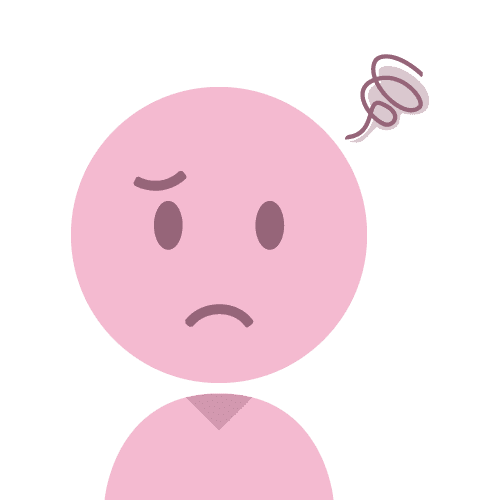
PDF XChange Editorで作ったテキストボックスの枠線が邪魔だなぁ・・・
どうやったら消すことができるんだろう?
こんな人に読んで欲しい
- pdf xchange editorのテキストボックスの使い方が知りたい人
- pdf xchange viewerのテキストボックスの使い方が知りたい人
- テキストボックスの枠線を消す方法が知りたい人
といった方に読んでいただきたい記事です。
PDF XChange Editorを使っていて枠線を消したいと思った人は多いと思います。
枠線を消すことが出来れば、資料を格好良く仕上げることができます。
この記事では2つの手順で枠線を簡単に消す方法を紹介します。
手順①テキストボックスを作成する
まずツールバーから「テキストボックスツール」を選択して、テキストボックスを作成します。

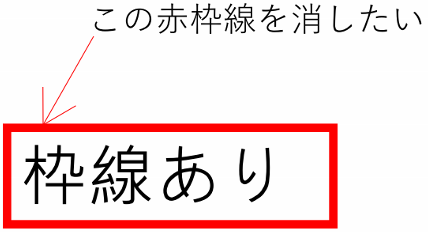
手順②テキストボックスの枠の幅を0.0ptにする
テキストボックスツールをクリックして選択します。

ツールバーにある「枠の幅」の▼選択します。
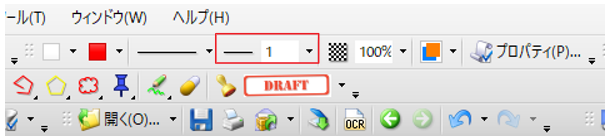
0.0ptを選択
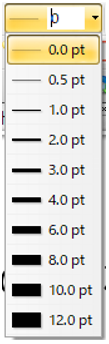
これで枠線が無くなりました。

テキストボックスの枠線を簡単に消して資料を作成しよう
テキストボックスの枠線を簡単に消す方法について紹介しましたが、いかがでしたでしょうか。
PDF XChange Editorを上手に利用して、業務の効率を上げていきましょう。

PDFの編集ができて文字を消すことができる無料ソフトを紹介

PDF XChange Editorでテキストの枠線を消す方法

PDF XChange Editorでテキストの枠線を消す方法

ここまで読んでいただき、ありがとうございました!
ぼくてき.comのイチオシ記事
無料で今すぐ家計をコントロールする方法

オカネコは怪しいサービスなのか?口コミまとめ|プロに悩みを相談してみよう!
システムエンジニアのノウハウを紹介
仕事カテゴリの最新記事


Outlookの添付ファイルを本文に入れない方法|リッチテキスト書式が原因かも
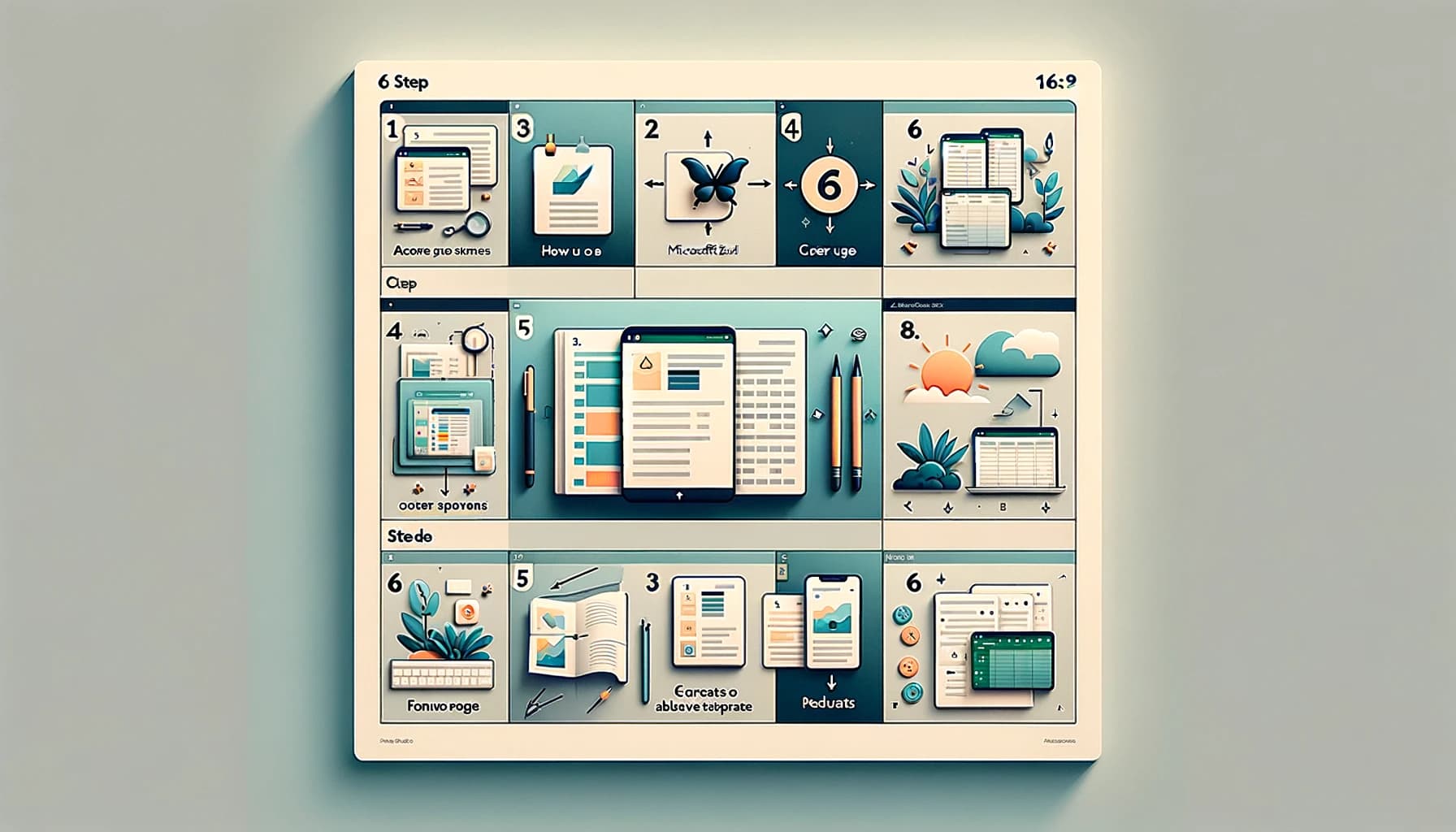
エクセルを使った表紙の作り方|たった6ステップで完成します

Image Generator Tool|GPTsの紹介

SPI3試験受けてきました(失敗談紹介)【2024年3月】

Transcope(トランスコープ)の評判は?話題のAIライティングツール使ってみた

OneNoteのOCR機能を使って簡単に画像からテキストをコピーする4つの手順

出張先ホテルで貰ったクオカードは会社にばれる?横領になる?

コネクターの原料となるリン青銅が入手困難になっている件

監理技術者講習をオンラインで受講してみた|時間に厳しい!
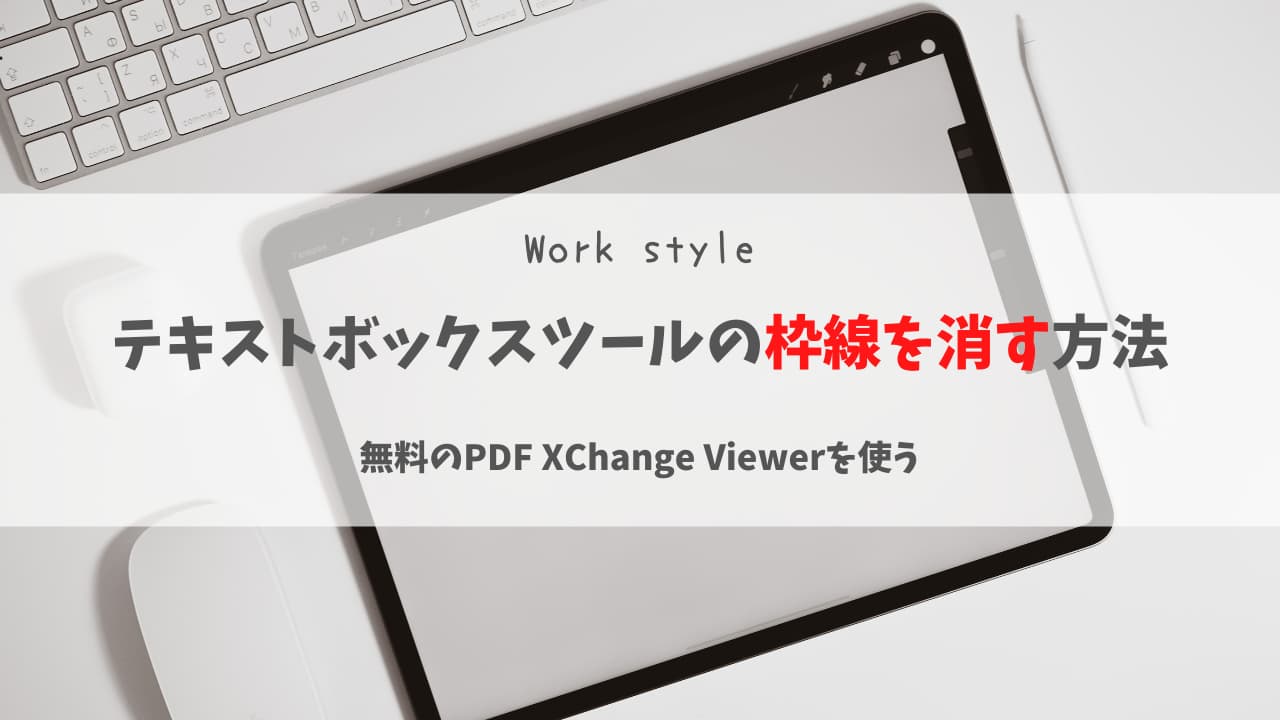
PDF XChange Editorでテキストの枠線を消す方法

PDFの編集ができて文字を消すことができる無料ソフトを紹介
最新の記事はこちらからどうぞ
新着記事

【Switchbot温湿度計で叶える】子供の寝室を快適空間に変える3つの秘訣

【画像付きレビュー】Temuで日用品を買ってみた!実際に届いた商品はこんな感じ

【画像7枚】ドライヤー収納の悩みを解決!スチールタップ収納箱フラップ式でスッキリ&おしゃれに

ベビーカー盗難防止!暗証番号キーチェーンをレビュー!

【レビュー】星のカービィおふろでおぼえよう九九表&ABCローマ字表

Pas Babby un SPに乗って後悔したこと【電動自転車】

アウラニディズニーのフォトパスを使ってダウンロードする方法

ケルヒャーで使える洗剤の代用品は?キュキュット入れてみた

ルンバのマップが勝手に更新される?謎のスペースを消す方法

トリセツアプリにデメリットはある?取扱説明書が不要になる!

Outlookでメール本文に画像を貼り付ける方法

ルンバエラー26|吸引不良トラブルなら修理がほぼ確定
【ぼくてきからのお願い】
ぼくてき.comは1人で運営を行っており、本業をしている都合上、外注などを利用しながら記事の更新をしています。
今後も皆様のお役に立つ情報を発信していくために、以下のAmazonリンクより商品購入にご協力ください。
購入商品はリンクの商品以外でも大丈夫です。
この記事を書いた人







